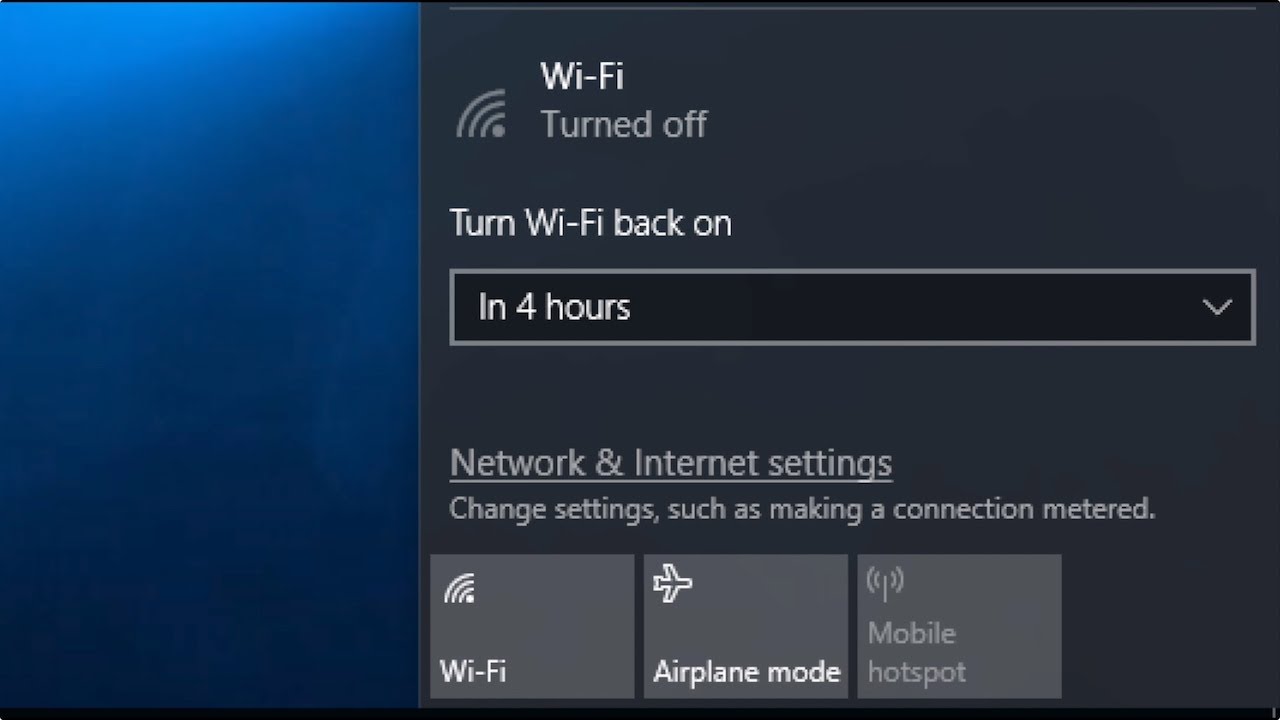Wifi tidak muncul di laptop – Apakah Anda pernah mengalami situasi di mana Wi-Fi tiba-tiba menghilang dari laptop Anda? Tenang, Anda tidak sendirian. Masalah ini cukup umum dan bisa disebabkan oleh berbagai faktor. Artikel ini akan memandu Anda langkah demi langkah untuk mengidentifikasi dan mengatasi masalah Wi-Fi yang tidak muncul di laptop.
Sebelum kita menyelami solusi, mari kita lihat dulu gejala dan kemungkinan penyebab masalah ini.
Gejala WiFi Tidak Muncul di Laptop
Saat WiFi tidak muncul di laptop, beberapa gejala yang mungkin dialami antara lain:
- Ikon WiFi di bilah tugas hilang atau berwarna abu-abu.
- Tidak ada jaringan WiFi yang terdeteksi saat Anda mencoba terhubung.
- Jaringan WiFi terdeteksi tetapi tidak dapat terhubung.
Berbagai faktor dapat menyebabkan gejala ini, termasuk masalah pada perangkat keras, perangkat lunak, atau pengaturan jaringan.
Kemungkinan Penyebab
Beberapa kemungkinan alasan mengapa WiFi tidak muncul di laptop antara lain:
- Adaptor WiFi tidak aktif:Pastikan adaptor WiFi di laptop Anda diaktifkan.
- Driver adaptor WiFi rusak atau ketinggalan zaman:Perbarui driver adaptor WiFi Anda.
- Gangguan perangkat keras:Coba lepaskan dan pasang kembali adaptor WiFi atau restart laptop.
- Konflik pengaturan jaringan:Periksa pengaturan jaringan Anda dan pastikan semuanya dikonfigurasi dengan benar.
- Masalah dengan router atau modem:Restart router atau modem Anda untuk melihat apakah itu menyelesaikan masalah.
Solusi
Setelah mengidentifikasi kemungkinan penyebabnya, Anda dapat mencoba solusi berikut:
- Aktifkan adaptor WiFi:Buka Pengaturan Jaringan dan Internet di Windows dan pastikan adaptor WiFi diaktifkan.
- Perbarui driver adaptor WiFi:Buka Device Manager dan cari adaptor WiFi. Klik kanan padanya dan pilih “Perbarui Driver”.
- Lepaskan dan pasang kembali adaptor WiFi:Matikan laptop Anda dan lepaskan adaptor WiFi. Tunggu beberapa detik, lalu pasang kembali dan nyalakan laptop Anda.
- Atur ulang pengaturan jaringan:Di Windows, buka Pengaturan > Jaringan & Internet > Status > Reset Jaringan. Ini akan mengatur ulang semua pengaturan jaringan Anda ke default.
- Restart router atau modem:Cabut router atau modem Anda, tunggu beberapa menit, lalu colokkan kembali.
Jika masalah berlanjut, Anda mungkin perlu menghubungi dukungan teknis atau membawa laptop Anda ke pusat perbaikan.
Pemecahan Masalah Umum
Jika WiFi tidak muncul di laptop, terdapat beberapa langkah pemecahan masalah yang dapat dilakukan.
Pertama, pastikan bahwa adaptor WiFi di laptop dalam keadaan aktif. Pada kebanyakan laptop, terdapat tombol atau sakelar fisik untuk mengaktifkan atau menonaktifkan WiFi.
Memeriksa Pengaturan Jaringan
Jika adaptor WiFi aktif, periksa pengaturan jaringan di laptop. Pastikan bahwa laptop tidak terhubung ke jaringan tersembunyi dan bahwa pengaturan WiFi sudah benar.
Memperbarui Driver WiFi
Driver WiFi yang ketinggalan zaman dapat menyebabkan masalah pada konektivitas WiFi. Perbarui driver WiFi ke versi terbaru untuk memastikan kompatibilitas dengan sistem operasi.
Menyetel Ulang Koneksi WiFi
Menyetel ulang koneksi WiFi dapat mengatasi masalah yang disebabkan oleh pengaturan jaringan yang salah. Hapus jaringan WiFi yang tersimpan di laptop dan sambungkan kembali ke jaringan tersebut.
Memindai Virus dan Malware
Virus dan malware dapat mengganggu koneksi WiFi. Pindai laptop dengan perangkat lunak antivirus untuk memastikan bahwa tidak ada infeksi yang menyebabkan masalah.
Mengubah Saluran WiFi
Saluran WiFi yang ramai dapat menyebabkan gangguan pada koneksi WiFi. Cobalah ubah saluran WiFi pada router untuk mengurangi gangguan.
Menggunakan Pemecah Masalah Jaringan
Windows dan macOS memiliki pemecah masalah jaringan bawaan yang dapat membantu mendiagnosis dan memperbaiki masalah koneksi WiFi.
Menggunakan Mode Pesawat
Mengaktifkan dan menonaktifkan mode pesawat dapat menyegarkan koneksi WiFi dan mengatasi masalah yang terkait dengan perangkat keras.
Pemeriksaan Perangkat Keras
Masalah perangkat keras dapat menjadi penyebab utama masalah WiFi pada laptop. Untuk mengatasinya, kita perlu memeriksa komponen perangkat keras terkait, seperti adaptor WiFi, router, dan kabel jaringan.
Adaptor WiFi
- Pastikan adaptor WiFi di laptop aktif dan diaktifkan di pengaturan.
- Perbarui driver adaptor WiFi ke versi terbaru.
- Jika memungkinkan, coba gunakan adaptor WiFi eksternal untuk mengisolasi masalah pada adaptor internal.
Router, Wifi tidak muncul di laptop
- Restart router untuk menyegarkan koneksi.
- Periksa apakah router terhubung dengan benar ke modem dan laptop.
- Ubah saluran WiFi pada router untuk menghindari gangguan dari jaringan lain.
Kabel Jaringan
- Pastikan kabel jaringan terhubung dengan benar ke router dan laptop.
- Ganti kabel jaringan jika menunjukkan tanda-tanda kerusakan.
- Jika memungkinkan, gunakan kabel jaringan yang lebih pendek untuk mengurangi kemungkinan gangguan.
Pengaturan Perangkat Lunak
Pengaturan perangkat lunak tertentu dapat memengaruhi konektivitas WiFi. Penting untuk mengonfigurasinya dengan benar untuk memastikan koneksi yang stabil.
Konfigurasi Adaptor WiFi
Konfigurasi adaptor WiFi meliputi pengaturan seperti mode jaringan, saluran, dan keamanan. Pastikan mode jaringan diatur ke nilai yang benar (misalnya, 802.11n atau 802.11ac) dan saluran diatur ke saluran yang tidak terlalu padat. Selain itu, pastikan keamanan jaringan dikonfigurasi dengan benar dan kata sandi yang digunakan kuat.
Driver Jaringan
Driver jaringan yang kedaluwarsa atau rusak dapat menyebabkan masalah konektivitas WiFi. Pastikan driver jaringan yang diinstal pada komputer adalah versi terbaru dan kompatibel dengan sistem operasi.
Firewall
Firewall dapat memblokir koneksi WiFi jika tidak dikonfigurasi dengan benar. Pastikan firewall mengizinkan koneksi masuk dan keluar ke port yang digunakan oleh adaptor WiFi.
Layanan Jaringan
Beberapa layanan jaringan, seperti Windows Firewall atau Security Center, dapat mengganggu konektivitas WiFi. Pastikan layanan ini dikonfigurasi dengan benar atau dinonaktifkan jika tidak diperlukan.
Duuuh, lagi sibuk-sibuknya ngurusin lomba 17 Agustus, tiba-tiba wifi di laptop ngilang. Padahal, buat download poster lomba 17 agustus aja masih butuh internet. Udah dicoba segala cara, tapi tetep aja gak muncul. Bingung banget nih, soalnya mau ikut lomba poster juga.
Padahal laptop udah jadi andalan buat desain. Ah, gimana dong ini?
Pemecahan Masalah Lanjutan
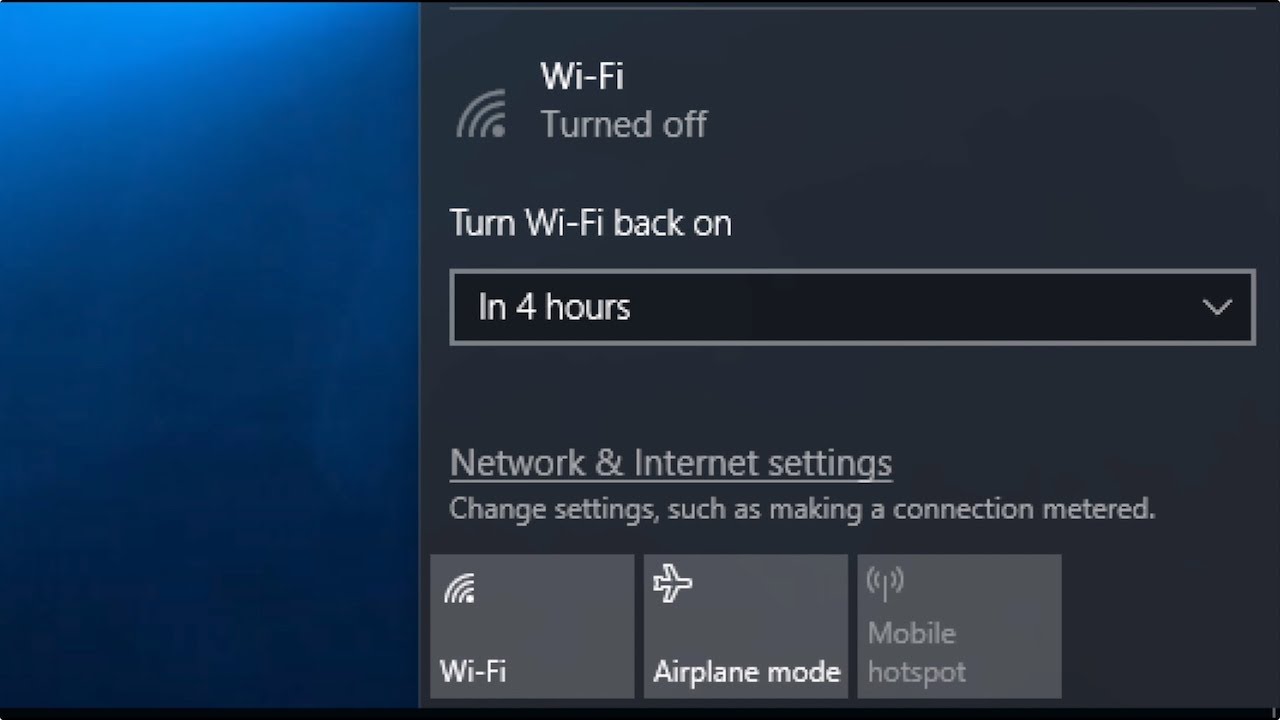
Jika langkah-langkah dasar tidak menyelesaikan masalah WiFi, teknik pemecahan masalah lanjutan dapat membantu mengidentifikasi dan mengatasi masalah yang lebih kompleks.
Menggunakan Command Prompt
- Buka Command Prompt (cmd) sebagai administrator.
- Ketik perintah “ipconfig /all” untuk melihat informasi jaringan.
- Cari baris “Gateway Default” untuk menemukan alamat IP router.
Menggunakan Alat Diagnostik
Beberapa sistem operasi dan perangkat lunak pihak ketiga menyediakan alat diagnostik jaringan yang dapat membantu mengidentifikasi masalah.
- Di Windows, gunakan “Windows Network Diagnostics” (Jalankan “msdt.exe -id NetworkDiagnostics”)
- Di macOS, gunakan “Wireless Diagnostics” (Tahan tombol Option sambil mengklik ikon WiFi di bilah menu)
Memeriksa Pengaturan Router
Pengaturan router yang salah dapat menyebabkan masalah WiFi.
- Akses panel kontrol router melalui alamat IP yang ditemukan di Command Prompt.
- Periksa pengaturan seperti SSID, kata sandi, dan saluran WiFi.
- Perbarui firmware router jika ada pembaruan yang tersedia.
Memeriksa Gangguan
Gangguan dari perangkat lain dapat mengganggu sinyal WiFi.
- Jauhkan router dari perangkat elektronik seperti microwave dan telepon nirkabel.
- Gunakan aplikasi penganalisis WiFi untuk mengidentifikasi sumber gangguan.
Mencoba Metode Berbeda
Jika semua langkah lain gagal, pertimbangkan untuk mencoba metode koneksi alternatif.
- Sambungkan ke jaringan tamu jika tersedia.
- Gunakan adaptor WiFi USB atau Ethernet.
- Reset router ke pengaturan pabrik.
Langkah-langkah Pencegahan
Mencegah masalah WiFi di masa mendatang sangat penting untuk memastikan konektivitas yang andal. Berikut beberapa langkah pencegahan yang dapat dilakukan:
Pertama, pastikan perangkat keras dan perangkat lunak tetap mutakhir. Pembaruan perangkat lunak sering kali mencakup perbaikan bug dan peningkatan keamanan yang dapat mencegah masalah WiFi. Pembaruan juga dapat memperkenalkan fitur baru yang meningkatkan kinerja WiFi.
Perawatan Perangkat Keras
- Jauhkan router dari sumber gangguan seperti oven microwave, telepon nirkabel, dan perangkat Bluetooth.
- Pastikan router ditempatkan di lokasi sentral untuk jangkauan sinyal optimal.
- Bersihkan antena router secara teratur untuk mencegah penumpukan debu atau kotoran.
Perawatan Perangkat Lunak
- Gunakan firewall untuk melindungi jaringan dari serangan dunia maya.
- Ganti kata sandi WiFi secara berkala untuk mencegah akses yang tidak sah.
- Batasi jumlah perangkat yang terhubung ke jaringan WiFi untuk mencegah kemacetan.
Kesimpulan Akhir
Setelah mencoba langkah-langkah di atas, Anda seharusnya sudah dapat mengatasi masalah Wi-Fi yang tidak muncul di laptop. Namun, jika masalah berlanjut, disarankan untuk berkonsultasi dengan teknisi profesional atau menghubungi penyedia layanan internet Anda untuk mendapatkan bantuan lebih lanjut.